Chèn chú thích vào ảnh là một thao tác phổ biến giúp người xem hiểu rõ hơn về bối cảnh, nội dung và thông điệp bạn muốn truyền tải. Với sự phát triển của công nghệ, bạn có thể dễ dàng thực hiện việc này ngay trên nền tảng trực tuyến mà không cần cài đặt phần mềm phức tạp như Photoshop. Vậy làm cách nào để Chèn Chú Thích Vào ảnh Trong Photoshop Online một cách nhanh chóng và hiệu quả? Hãy cùng khám phá chi tiết trong bài viết dưới đây!
Lợi Ích Của Việc Chèn Chú Thích Vào Ảnh Online
Trước khi đi vào hướng dẫn chi tiết, hãy cùng điểm qua một số lợi ích tuyệt vời mà việc chèn chú thích vào ảnh online mang lại:
- Tiết kiệm thời gian: Thay vì phải cài đặt và làm quen với phần mềm Photoshop, bạn có thể thực hiện trực tiếp trên trình duyệt web một cách nhanh chóng và thuận tiện.
- Dễ dàng sử dụng: Giao diện các công cụ Photoshop online thường được thiết kế đơn giản, dễ hiểu, phù hợp cho cả người mới bắt đầu lẫn người dùng đã có kinh nghiệm.
- Linh hoạt mọi lúc mọi nơi: Bạn có thể truy cập và sử dụng dịch vụ từ bất kỳ thiết bị nào có kết nối internet, từ máy tính, laptop đến điện thoại di động.
Các Công Cụ Photoshop Online Miễn Phí Hàng Đầu
Hiện nay, có rất nhiều công cụ Photoshop online miễn phí cho phép bạn chèn chú thích vào ảnh một cách chuyên nghiệp. Dưới đây là một số cái tên nổi bật:
- Photopea: Nổi tiếng với giao diện trực quan, tương tự như Photoshop, Photopea cung cấp đầy đủ các tính năng chỉnh sửa ảnh cơ bản và nâng cao, bao gồm chèn văn bản, thêm hiệu ứng, thay đổi kích thước…
- Pixlr Editor: Một lựa chọn tuyệt vời khác cho những ai muốn tìm kiếm công cụ chỉnh sửa ảnh trực tuyến mạnh mẽ. Pixlr Editor hỗ trợ nhiều lớp layer, bộ lọc và hiệu ứng đa dạng, giúp bạn thỏa sức sáng tạo.
- Canva: Dành cho những ai yêu thích sự đơn giản và tiện lợi, Canva cung cấp kho template và hình ảnh phong phú, giúp bạn dễ dàng tạo ra những bức ảnh ấn tượng chỉ với vài thao tác đơn giản.
Hướng Dẫn Chèn Chú Thích Vào Ảnh Trong Photoshop Online
 Adding text overlay to an image using an online photo editor
Adding text overlay to an image using an online photo editor
Dưới đây là hướng dẫn chi tiết cách chèn chú thích vào ảnh trong Photoshop online bằng công cụ Photopea:
- Truy cập website: Mở trình duyệt web và truy cập vào địa chỉ https://www.photopea.com/.
- Tải ảnh lên: Click vào “File” > “Open” và chọn ảnh bạn muốn chèn chú thích từ máy tính.
- Chọn công cụ Text: Trên thanh công cụ bên trái, chọn biểu tượng chữ “T” (Text Tool).
- Tạo khung văn bản: Click vào vị trí bạn muốn chèn chú thích trên ảnh để tạo khung văn bản.
- Nhập nội dung: Nhập nội dung chú thích vào khung văn bản vừa tạo.
- Tùy chỉnh định dạng: Sử dụng thanh tùy chọn phía trên để thay đổi font chữ, kích thước, màu sắc, căn lề… cho phù hợp với ý muốn.
- Lưu ảnh: Sau khi hoàn tất, click vào “File” > “Export as” và chọn định dạng file mong muốn để lưu ảnh về máy.
Mẹo Chèn Chú Thích Vào Ảnh Thêm Ấn Tượng
Để bức ảnh của bạn thêm phần thu hút và chuyên nghiệp, hãy tham khảo một số mẹo nhỏ sau đây:
- Chọn font chữ phù hợp: Nên sử dụng font chữ dễ đọc, phù hợp với phong cách tổng thể của bức ảnh.
- Cân nhắc màu sắc: Chọn màu sắc chữ nổi bật trên nền ảnh, giúp người xem dễ dàng nhận biết.
- Tạo điểm nhấn: Sử dụng các hiệu ứng như đổ bóng, viền ngoài… để làm nổi bật phần chú thích.
- Không nên lạm dụng: Tránh chèn quá nhiều văn bản khiến bố cục bức ảnh trở nên rối mắt.
Kết Luận
Chèn chú thích vào ảnh trong Photoshop online là một thao tác đơn giản và hiệu quả, giúp bạn truyền tải thông điệp đến người xem một cách rõ ràng và ấn tượng. Hy vọng bài viết đã cung cấp cho bạn những thông tin hữu ích về chủ đề này.
Câu Hỏi Thường Gặp
1. Tôi có cần tạo tài khoản để sử dụng Photoshop online không?
Hầu hết các công cụ Photoshop online đều cho phép bạn sử dụng miễn phí mà không cần đăng ký tài khoản. Tuy nhiên, việc tạo tài khoản có thể mang đến một số lợi ích như lưu trữ ảnh trực tuyến, truy cập thêm tính năng…
2. Tôi có thể chèn được bao nhiêu chú thích vào một bức ảnh?
Bạn có thể chèn bao nhiêu chú thích tùy ý vào bức ảnh. Tuy nhiên, hãy nhớ rằng mục đích chính là giúp người xem dễ dàng nắm bắt thông tin, vì vậy hãy chèn một cách hợp lý và khoa học.
3. Ngoài chèn chú thích, tôi có thể thực hiện những thao tác chỉnh sửa nào khác trên Photoshop online?
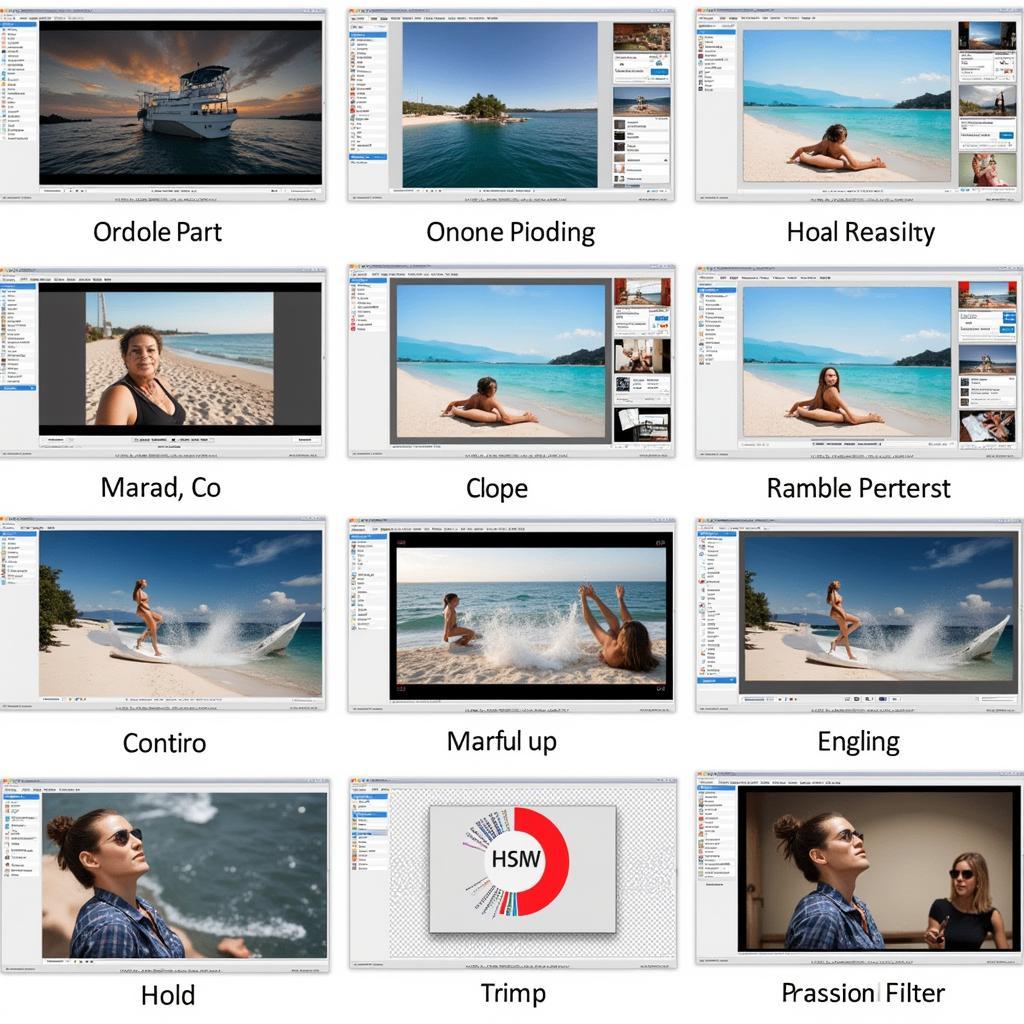 Editing images with online tools.
Editing images with online tools.
Các công cụ Photoshop online thường cung cấp đầy đủ các tính năng chỉnh sửa ảnh cơ bản như cắt, ghép, xoay, điều chỉnh độ sáng, độ tương phản, thêm hiệu ứng…
Bạn Cần Hỗ Trợ?
Nếu bạn có bất kỳ thắc mắc nào hoặc cần hỗ trợ thêm về việc chèn chú thích vào ảnh trong Photoshop online, hãy liên hệ với chúng tôi:
Số Điện Thoại: 0915063086
Email: [email protected]
Địa chỉ: LK 364 DV 08, Khu đô thị Mậu Lương, Hà Đông, Hà Nội 12121, Việt Nam
Chúng tôi có đội ngũ chăm sóc khách hàng 24/7 luôn sẵn sàng hỗ trợ bạn!